
Bütün gün geri dönme toplantılarıyla mücadele ederseniz, Microsoft Outlook'un son zamanını değiştirerek yardımcı olalım, böylece kısa bir mola verebilirsiniz. Bunu Outlook istemcisinde veya Outlook Web uygulamasında yapabilirsiniz.
Outlook Desktop istemcisindeki birçok ayar web uygulamasıyla senkronize eder ve bunun tersi, ancak bu durumda değiller. Hem istemciyi hem de Web uygulamasını kullanıyorsanız, bunu her ikisinde de ayarlamanız gerekir. Neyse ki ama gerçekte çok kolay.
Outlook istemcisinin erken saatlerinde yapılan toplantılar
Microsoft Outlook istemcisinin erken saatlerinde toplantıları sonlandırmak için Dosya ve GT; Seçenekler & gt; Takvim ve "Takvim Seçenekleri" bölümüne gidin.

"Sonu Randevuları ve Toplantıları Erken" kutusunu işaretleyin ve Outlook'un toplantıyı "bir saatten az" ve "bir saat veya daha uzun" açılan kısımdaki toplantıyı sona erdirmesi gerektiğini seçin. İşiniz bittiğinde, "Tamam" ı tıklayın.
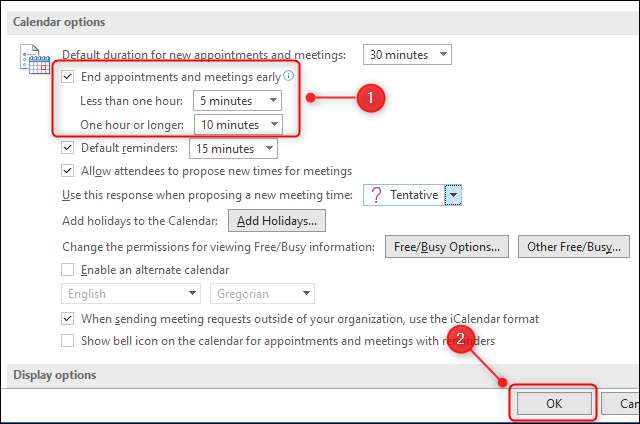
Hepsi bu kadar. Zaman süresini değiştirmek için herhangi bir zamanda geri dönebilir veya tamamen "son randevuları ve toplantıları erken" özelliğini kapatmak için.
Outlook Web uygulamasında erken toplantıların sonlandırılması
Toplantıları erken bitirmek Microsoft Outlook Web uygulaması , Ayarlar ve GT; Tüm Outlook ayarlarını görüntüle.
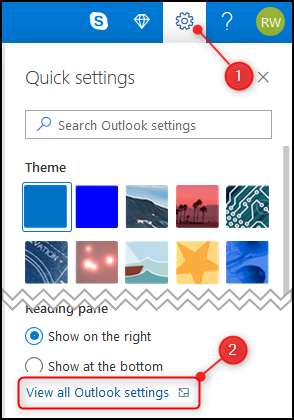
"Ayarlar" menüsünden, Takvim & GT; Olaylar ve davetiyeler.
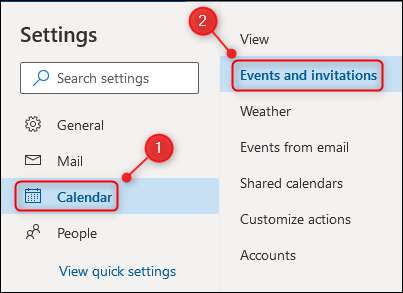
"Son Randevuları ve Toplantıların Erken" kutusunu işaretleyin ve Outlook'un toplantıyı "bir saatten az" ve "bir saat veya daha uzun" açılan kısımdaki toplantıyı sona erdirmesi gerektiğini seçin. İşiniz bittiğinde, "Kaydet" i tıklayın.
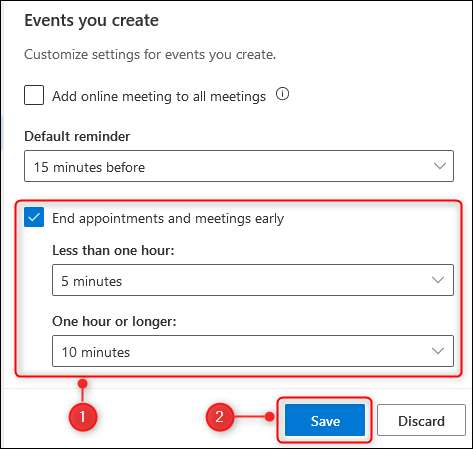
Hepsi bu kadar. Zaman dilimini değiştirmek veya "son randevuları ve toplantıları erken" işlevini tamamen değiştirmek için istediğiniz zaman geri dönebilirsiniz.







